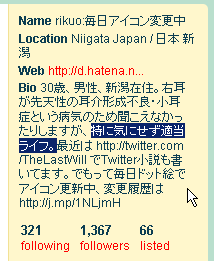FirefoxのアドレスバーからかんたんにQRコードを作れるBookmarklet
はじめに:着想
ポメラの新モデル発表されましたね。

電源オンから2秒で起動、いつでもどこでもメモがとれる「ポメラ」に新モデル登場 - デジタルメモ「ポメラ」DM20発売 〜液晶の大型化やテキスト編集機能を強化〜 - KING JIM ニュースリリース
DM20 | デジタルメモ「ポメラ」 | KING JIM
デジタルメモ「ポメラ」に進化したプレミアムモデル DM20 - Engadget 日本版
で、気になったのがこの機能
編集中のテキストをQRコードに変換可能(3,200文字まで)。携帯電話との連携が図れます
http://www.kingjim.co.jp/news/0911/n-pomera.html
結構メンドイのが携帯電話とのデータのやり取りで、ポメラに限らずパソコンとの連携も案外に手間ですよね。まぁパソコンからだとメールで送る、とかもあるんですが手軽にQRコード作成できれば便利だよな―、と思ったので表題のBookmarkletを考えてみました。
設定の仕方
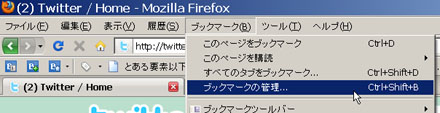
Firefoxで「ブックマーク」→「ブックマークの管理」から新しいブックマークを作成します。
そしてこのように設定します。
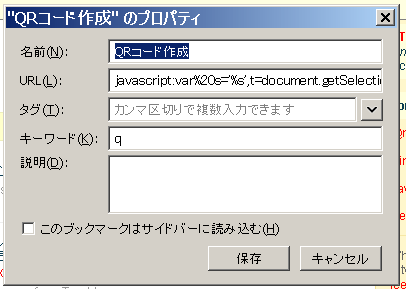
タイトル
タイトルは自由で構いません。分かりやすい名称をつけましょう
URL
URLはこちらをコピペ
javascript:var%20s='%s',t=document.getSelection().toString();s=s.length?s:(t)?t:location;window.open('http://chart.apis.google.com/chart?cht=qr&chs=400x400&choe=UTF-8&chl='+encodeURIComponent(s));void(0)
タグ
これは自由です。
キーワード
今回は、「q」にしましたがこれも自由です。使いやすいように変更してください。
で、設定はここまで
使い方
このBookmarkletは3種類の使い方ができます。
1.アドレスバーにQRコードに変換したい言葉を入力する
アドレスバー(URLなどが表記されている部分)に

q QRコードに変換したい文章を入力
と先ほど設定した「キーワード」のアルファベットと半角スペースを打って、続いて文章を入力します。そしてエンターを押せば、新しいタブでQRコードに変換します。
(アドレスバーに移動するショートカットキーは Ctrl + L です。これも使えばさらに簡単ですね)
3.閲覧中のページのURLをQRコードに変換する
何も選択をしないで
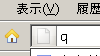
q
アドレスバーに「q」とだけ打ってエンターを押すと、今度は閲覧しているページのURLをQRコードに変換します。
[どうぞご利用ください。]
参考リンク
http://d.hatena.ne.jp/kiyohero/20081209/1228815261
Firefoxのアドレスバーから移動するやり方はこちらを参考にしました。
http://blog.netswitch.jp/articles/2009/10/27/qrcode-bookmarklet
QRコード化するBookmarkletはこちらを参考にしました。Firefox以外で単純に文字を選択してQRコード化するのならこっちでもいいですね。
http://code.google.com/intl/ja/apis/chart/
QRコードに変換するのにGoogle Chart APIを利用しました。
補足
- Bookmarkletの %s に入力した文字が代入されます。文字列が無ければ選択した文字を、それも無ければURLをQRコード化する仕組みです。
- 400x400の部分がQRコードの大きさです。大き過ぎたり、小さ過ぎたりする場合は調整してください。
><